iOS 18 cố gắng ghi đè các icon ứng dụng bằng phiên bản tối màu nếu chúng không có biểu tượng tương thích với Dark Mode. Tuy nhiên, cách này không phải lúc nào cũng hiệu quả. Do đó, cần sử dụng giải pháp thay thế để tạo icon tối màu cho các ứng dụng trên iPhone không có biểu tượng này.
Lưu ý: Giải pháp thay thế này đến từ người dùng Reddit Straight_Random_2211, bao gồm việc lấy các asset (biểu tượng ứng dụng gốc và nền biểu tượng tối màu của iOS 18) và tạo biểu tượng ứng dụng mới bằng cách sử dụng chúng, sau đó bạn thêm vào màn hình chính để thay thế biểu tượng hiện có khi khởi chạy ứng dụng.
Tạo shortcut để lấy biểu tượng ứng dụng tối màu
Đầu tiên, bạn cần biểu tượng gốc cho ứng dụng không tương thích với Dark Mode. Bạn có thể dễ dàng lấy biểu tượng này bằng shortcut Get App Icon, shortcut này sẽ kéo biểu tượng ứng dụng cho một loạt ứng dụng iPhone.
Truy cập trang shortcut Get App Icon và nhấn Get Shortcut. Sau đó, nhấn Open để mở trong ứng dụng Shortcuts tích hợp sẵn và nhấn Add Shortcut để thêm vào thư viện của bạn.
Nhấn vào shortcut Get App Icon để chạy. Bây giờ, hãy nhập tên của ứng dụng không được hỗ trợ và nhấn Done để tra cứu. Sau đó, nhấn vào ứng dụng phù hợp và shortcut sẽ lưu icon gốc của ứng dụng vào ứng dụng Photos.
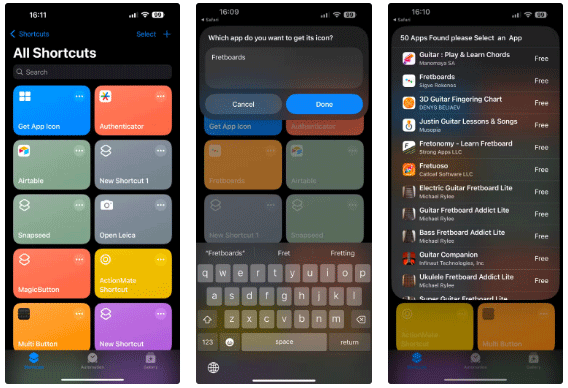
Lưu nền dark icon của iOS 18 vào iPhone
Tiếp theo, bạn cần một nền tối. Đây là thứ chúng ta sẽ thay thế nền gốc của biểu tượng ứng dụng không được hỗ trợ. Vì chúng ta muốn tất cả các biểu tượng ứng dụng tối màu trên màn hình chính có cùng tông màu, nên tốt nhất là sử dụng nền dark icon của iOS.
Chỉ cần truy cập trang nền biểu tượng tối màu, nhấn và giữ hình ảnh, rồi chọn Save to Photos để lưu vào ứng dụng Photos.
Tạo biểu tượng Dark Mode cho ứng dụng
Bây giờ, chúng ta đã có biểu tượng ứng dụng gốc và nền tối, việc tạo biểu tượng Dark Mode cho ứng dụng của bạn thật dễ dàng. Chúng ta sẽ sử dụng công cụ Change Image Background của Remove.bg để thực hiện việc này, công cụ này cho phép chúng ta xóa nền trắng khỏi biểu tượng ứng dụng gốc và thay thế bằng nền tối.
Truy cập công cụ Change Image Background của Remove.bg trên iPhone. Nhấn vào Upload Image, nhấn vào Photo Library và chọn biểu tượng ứng dụng gốc mà bạn đã lưu vào ứng dụng Photos ở trên.
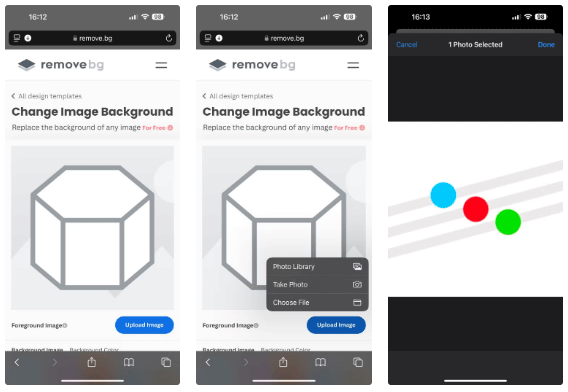
Tương tự, nhấn vào nút Select File bên dưới Background Image và chọn Photo Library. Sau đó, chọn nền biểu tượng tối màu mà bạn đã lưu trước đó.
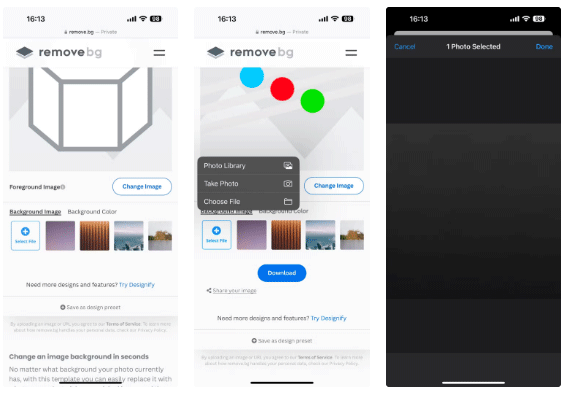
Ngay sau khi bạn thực hiện thao tác này, công cụ sẽ tạo một biểu tượng ứng dụng mới có nền tối. Nhấn vào Download và nhấn vào View khi được nhắc xác nhận. Thao tác này sẽ mở biểu tượng trong một tab mới. Nhấn và giữ hình ảnh, rồi chọn Save to Photos để lưu vào thư viện ứng dụng Photos.
Mẹo: Bạn cũng có thể nhấn vào tùy chọn Download trong lời nhắc, nhưng điều đó sẽ lưu hình ảnh vào ứng dụng Files.
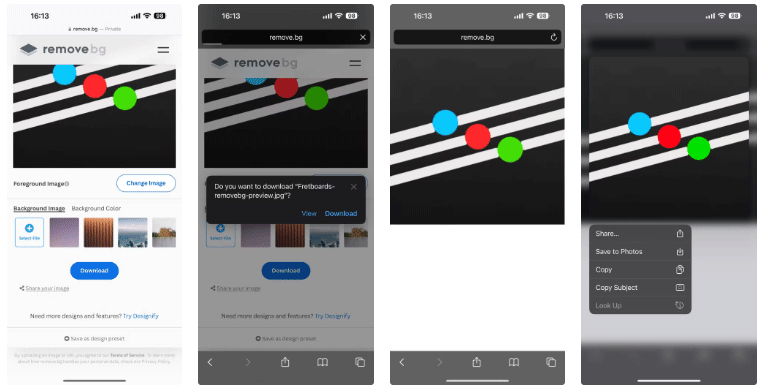
Tạo shortcut để mở ứng dụng
Sau khi hoàn tất mọi thứ, bước cuối cùng là tạo một shortcut ứng dụng cho màn hình chính sử dụng dark icon mà bạn vừa tạo làm biểu tượng của nó.
Mở ứng dụng Shortcuts và nhấn vào nút + ở góc trên bên phải để tạo một shortcut mới.
Tiếp theo, nhấn vào thanh Search Actions, tìm kiếm Open App và nhấn vào hành động phù hợp để thêm vào shortcut. Nhấn vào App trên hành động này và chọn ứng dụng có biểu tượng tối màu mà bạn vừa tạo trên màn hình tiếp theo.
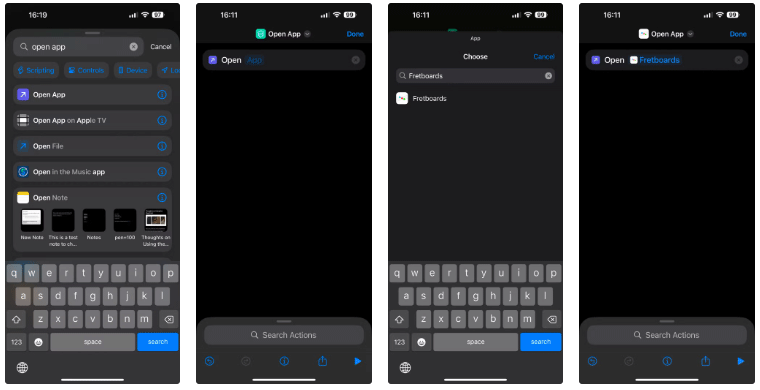
Bây giờ, hãy nhấn vào Open App ở trên cùng và chọn Rename. Nhập tên ứng dụng mà bạn đã tạo biểu tượng tối màu ở đây và nhấn Done.
Nhấn vào tên một lần nữa và chọn Add to Home Screen. Trên màn hình tiếp theo, hãy nhấn vào biểu tượng ảnh và chọn Choose Photo. Bây giờ, hãy định vị và chọn biểu tượng ứng dụng tối màu trong thư viện ảnh của bạn và nhấn Choose để sử dụng.
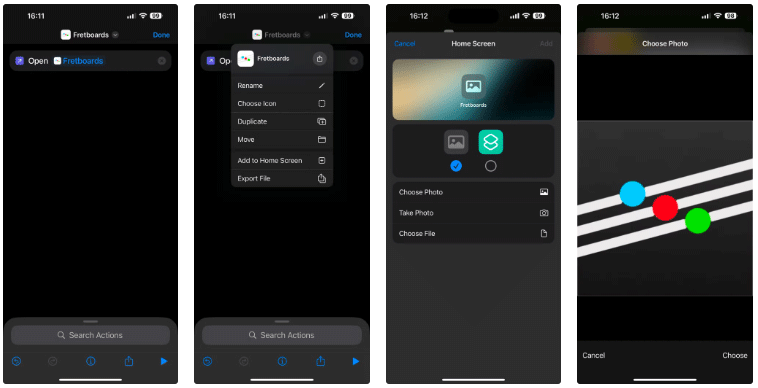
Cuối cùng, hãy nhấn vào Add ở góc trên bên phải để lưu shortcut vào màn hình chính của iPhone.
Sau khi thực hiện xong, bạn có thể xóa ứng dụng gốc khỏi màn hình chính. Nhấn và giữ biểu tượng ứng dụng trên màn hình chính, sau đó chọn Remove App, tiếp theo là Remove from Home Screen khi được nhắc xác nhận.
Sử dụng giải pháp thay thế ở trên, bạn có thể dễ dàng tạo dark icon cho bất kỳ ứng dụng iPhone nào không cung cấp biểu tượng ứng dụng tối màu để phù hợp. Bên cạnh việc làm cho biểu tượng ứng dụng tối màu, bạn có thể tùy chỉnh màn hình chính của iPhone để làm cho chúng lớn và không có nhãn hoặc áp dụng tông màu tùy chỉnh để phù hợp với hình nền.
 Công nghệ
Công nghệ  AI
AI  Windows
Windows  iPhone
iPhone  Android
Android  Học IT
Học IT  Download
Download  Tiện ích
Tiện ích  Khoa học
Khoa học  Game
Game  Làng CN
Làng CN  Ứng dụng
Ứng dụng 




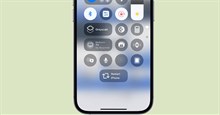
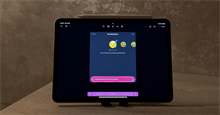












 Linux
Linux  Đồng hồ thông minh
Đồng hồ thông minh  macOS
macOS  Chụp ảnh - Quay phim
Chụp ảnh - Quay phim  Thủ thuật SEO
Thủ thuật SEO  Phần cứng
Phần cứng  Kiến thức cơ bản
Kiến thức cơ bản  Lập trình
Lập trình  Dịch vụ công trực tuyến
Dịch vụ công trực tuyến  Dịch vụ nhà mạng
Dịch vụ nhà mạng  Quiz công nghệ
Quiz công nghệ  Microsoft Word 2016
Microsoft Word 2016  Microsoft Word 2013
Microsoft Word 2013  Microsoft Word 2007
Microsoft Word 2007  Microsoft Excel 2019
Microsoft Excel 2019  Microsoft Excel 2016
Microsoft Excel 2016  Microsoft PowerPoint 2019
Microsoft PowerPoint 2019  Google Sheets
Google Sheets  Học Photoshop
Học Photoshop  Lập trình Scratch
Lập trình Scratch  Bootstrap
Bootstrap  Năng suất
Năng suất  Game - Trò chơi
Game - Trò chơi  Hệ thống
Hệ thống  Thiết kế & Đồ họa
Thiết kế & Đồ họa  Internet
Internet  Bảo mật, Antivirus
Bảo mật, Antivirus  Doanh nghiệp
Doanh nghiệp  Ảnh & Video
Ảnh & Video  Giải trí & Âm nhạc
Giải trí & Âm nhạc  Mạng xã hội
Mạng xã hội  Lập trình
Lập trình  Giáo dục - Học tập
Giáo dục - Học tập  Lối sống
Lối sống  Tài chính & Mua sắm
Tài chính & Mua sắm  AI Trí tuệ nhân tạo
AI Trí tuệ nhân tạo  ChatGPT
ChatGPT  Gemini
Gemini  Điện máy
Điện máy  Tivi
Tivi  Tủ lạnh
Tủ lạnh  Điều hòa
Điều hòa  Máy giặt
Máy giặt  Cuộc sống
Cuộc sống  TOP
TOP  Kỹ năng
Kỹ năng  Món ngon mỗi ngày
Món ngon mỗi ngày  Nuôi dạy con
Nuôi dạy con  Mẹo vặt
Mẹo vặt  Phim ảnh, Truyện
Phim ảnh, Truyện  Làm đẹp
Làm đẹp  DIY - Handmade
DIY - Handmade  Du lịch
Du lịch  Quà tặng
Quà tặng  Giải trí
Giải trí  Là gì?
Là gì?  Nhà đẹp
Nhà đẹp  Giáng sinh - Noel
Giáng sinh - Noel  Hướng dẫn
Hướng dẫn  Ô tô, Xe máy
Ô tô, Xe máy  Tấn công mạng
Tấn công mạng  Chuyện công nghệ
Chuyện công nghệ  Công nghệ mới
Công nghệ mới  Trí tuệ Thiên tài
Trí tuệ Thiên tài